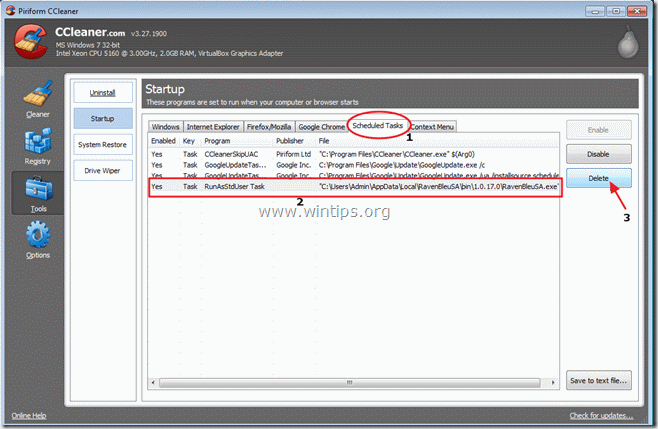Table des matières
"RavenBleu" (nom de l'application : " RavenBlueSA.exe ") par Pinball Corporation et "B asicScan 1.0 Build 114 "(nom de l'application : " basicscan.exe ") par un éditeur inconnu sont des logiciels publicitaires dangereux. " RavenBleu "est listé comme un programme dangereux par "virustotal.com" et " BasicScan "est une extension de pirate de l'air qui fournit des résultats d'éditeurs inconnus (en utilisant le moteur de recherche basicscan.com) si vous tapez une adresse erronée dans la barre d'adresse de votre navigateur.
“ RavenBleu " et " BasicScan " sont regroupés à l'intérieur d'autres programmes d'installation de logiciels et vous devez les supprimer le plus rapidement possible de votre ordinateur en suivant les étapes ci-dessous :

Comment supprimer "RavenBleu" et "BasicScan" de votre ordinateur :
Étape 1. Désinstallez les applications malveillantes à partir de votre panneau de configuration.
1. Pour ce faire, allez sur Démarrer > Panneau de configuration .
{ Début > Paramètres > Panneau de contrôle (Windows XP)}
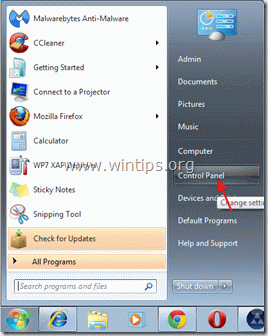
2. Double-cliquez pour ouvrir " Ajout ou suppression de programmes "si vous avez Windows XP ou
“ Programmes et caractéristiques " si vous avez Windows 8, 7 ou Vista).

3. Dans la liste des programmes, trouvez et supprimer/désinstaller ces applications :
a. RavenBleu (Par Pinball Corporation)
b. BasicScan 1.0 build 114
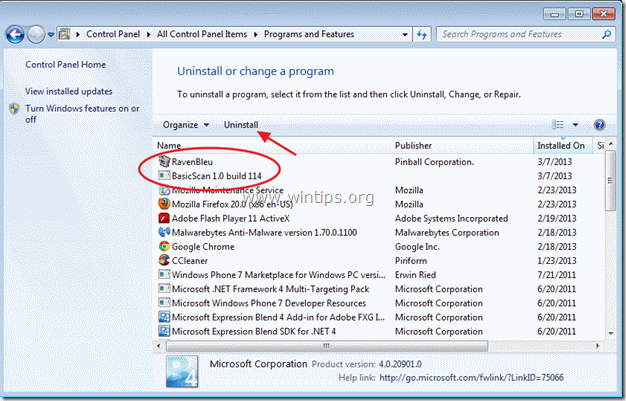
4. lorsque le processus de désinstallation est terminé, redémarrez votre ordinateur.
Étape 2 : Supprimez "RavenBleu.exe" des tâches programmées.
Télécharger et exécuter CCleaner.
1. Dans la fenêtre principale de CCleaner, choisissez " Outils "dans le volet de gauche.
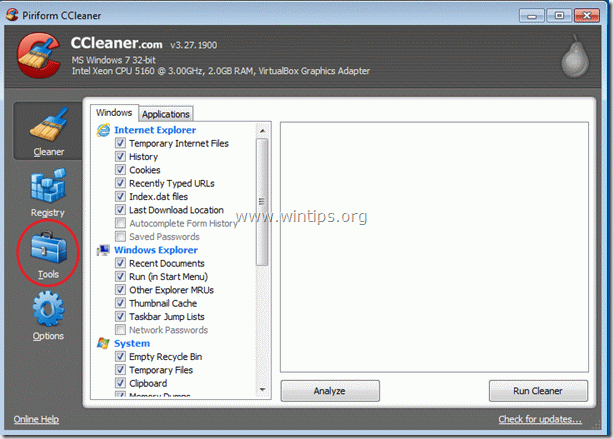
2. En " Outils section ", choisissez " Démarrage ”.
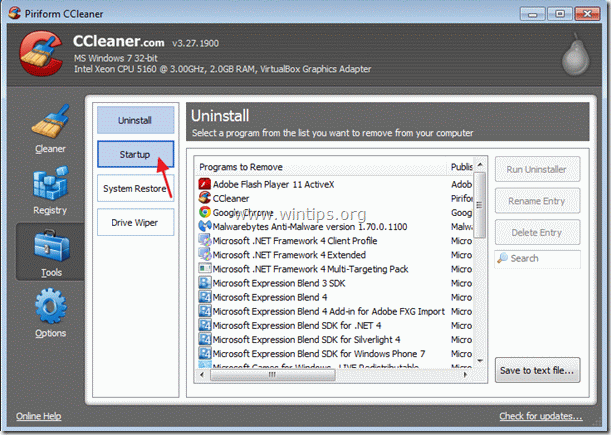
3. choisissez "Tâches programmées", puis sélectionnez et supprimez le processus de la tâche "RavenBleuSA.exe".
Étape 3 : Nettoyez votre ordinateur en utilisant "AdwCleaner".
1) Téléchargez et enregistrez l'utilitaire "AdwCleaner" sur votre bureau.

2. fermer tous les programmes ouverts et Double clic pour ouvrir "AdwCleaner" depuis votre bureau.
3. Presse " Supprimer ”.
4. Presse " OK Dans la fenêtre "AdwCleaner - Information", cliquez sur "...". OK " encore pour redémarrer votre ordinateur .

5. Lorsque votre ordinateur redémarre fermer Fenêtre d'information (readme) "AdwCleaner".
Étape 4. Nettoyez votre ordinateur des menaces malveillantes.
Connectez-vous à Windows et utilisez le programme "MalwareBytes Antimalware" pour nettoyer votre ordinateur des menaces malveillantes qui y subsistent.*
*Si vous ne savez pas comment installer et utiliser " MalwareBytes Anti-Malware ", lisez ces instructions.
Important : Pour s'assurer que votre ordinateur est propre et sûr, effectuer une analyse complète en utilisant Malwarebytes Anti-Malware, en "mode sans échec" de Windows .*
*Pour accéder au mode sans échec de Windows, appuyez sur la touche " ". F8 Lorsque la touche " ... " est enfoncée pendant le démarrage de votre ordinateur, avant l'apparition du logo Windows. Menu des options avancées de Windows "apparaît sur votre écran, utilisez les touches fléchées de votre clavier pour vous déplacer vers l'option Mode sans échec l'option et puis appuyer " ENTER “.
Étape 5. Nettoyez les fichiers et les entrées indésirables.
Utiliser " CCleaner "et passez au programme nettoyer votre système à partir de temporaires fichiers Internet et entrées de registre invalides.*
* Si vous ne savez pas comment installer et utiliser "CCleaner", lire ces instructions .
Étape 6 : redémarrez votre ordinateur pour que les modifications soient prises en compte et effectuez une analyse complète avec votre programme antivirus.

Andy Davis
Blog d'un administrateur système sur Windows